在PowerPoint(PPT)中插入视频,是提升演示文稿互动性和吸引力的有效方式。无论是插入本地视频、在线视频,还是通过屏幕录制功能创建视频,PPT都提供了多种方法来实现这一目标。本文将详细介绍如何在PPT中插入视频,包括各种方法的步骤和注意事项,旨在帮助用户轻松地在PPT中加入视频内容。

插入本地视频是最常见的方法之一,适用于已经保存在电脑上的视频文件。以下是具体步骤:
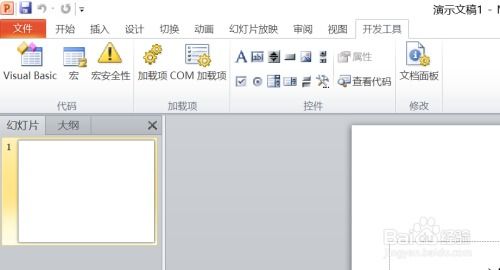
1. 打开PPT并选择幻灯片:

打开你需要编辑的PPT文件,选择你希望插入视频的幻灯片。确保选择一个合适的位置,以便视频不会遮挡其他重要内容。
2. 点击“插入”选项卡:
在PPT的工具栏中,点击“插入”选项卡。
3. 选择“视频”选项:
在“插入”选项卡中,找到“媒体”组,点击“视频”按钮。在下拉菜单中,选择“PC上的视频”或“本地视频”。
4. 选择视频文件:
系统会弹出文件选择窗口,从你的电脑中选择需要插入的视频文件,点击“插入”按钮。视频将自动添加到你选择的幻灯片中。
5. 调整视频位置和大小:
插入后,你可以通过拖动视频边框来调整视频的大小和位置,使其适应幻灯片布局。
如果你希望插入的视频在线可用,例如YouTube上的视频,PPT同样提供了便捷的方法。以下是具体步骤:
1. 复制视频网址:
打开视频所在的网页,复制视频的网址。
2. 点击“插入”选项卡:
在PPT的工具栏中,点击“插入”选项卡。
3. 选择“视频”选项:
在“插入”选项卡中,找到“媒体”组,点击“视频”按钮。在下拉菜单中,选择“在线视频”。
4. 粘贴视频网址:
在弹出的对话框中,选择“在线视频”选项卡。在视频地址框中,粘贴你复制的视频网址,并点击“插入”按钮。
5. 调整视频位置和大小:
插入后,你可以通过拖动视频边框来调整视频的大小和位置。
有些视频平台提供嵌入代码,你可以使用这些代码将视频嵌入到PPT中。以下是具体步骤:
1. 复制视频嵌入代码:
打开视频所在的网页,找到视频的嵌入代码并复制。
2. 点击“插入”选项卡:
在PPT的工具栏中,点击“插入”选项卡。
3. 选择“视频”选项:
在“插入”选项卡中,找到“媒体”组,点击“视频”按钮。在弹出的对话框中,选择“嵌入代码”选项卡。
4. 粘贴嵌入代码:
在代码框中,粘贴你复制的视频嵌入代码,并点击“确定”按钮。
5. 调整视频位置和大小:
视频将被嵌入到幻灯片中,你可以通过拖动视频边框来调整视频的大小和位置。
PPT自带的屏幕录制功能允许你录制屏幕内容作为视频插入到PPT中。以下是具体步骤:
1. 选择幻灯片:
打开你需要编辑的PPT文件,选择你希望插入视频的幻灯片。
2. 点击“插入”选项卡:
在PPT的工具栏中,点击“插入”选项卡。
3. 选择“屏幕录制”选项:
在“插入”选项卡中,找到“媒体”组,点击“视频”按钮,在下拉菜单中选择“屏幕录制”选项。
4. 设置录制区域和参数:
按照提示框中的指引,设置录制区域和其他参数,如是否录制音频。
5. 开始录制:
单击“开始录制”按钮进行录制,录制完成后点击“停止录制”。
6. 调整视频位置和大小:
录制的视频将自动添加到你选择的幻灯片中,你可以通过拖动视频边框来调整视频的大小和位置。
这种方法适用于需要更多自定义控制的情况,例如使用Windows Media Player控件播放视频。以下是具体步骤:
1. 打开控件工具箱:
在菜单栏中选择“视图”→“工具栏”→“控件工具箱”。
2. 选择Windows Media Player控件:
从控件工具箱中选择“Windows Media Player”控件。
3. 拖出播放区域:
在幻灯片上拖出一个矩形区域,作为视频播放区域。
4. 设置视频文件路径:
右键单击播放区域并选择“属性”,在“属性”窗口中,在“URL”框中输入视频文件路径。
你还可以将视频剪辑作为对象插入到PPT中,以下是具体步骤:
1. 选择“插入”选项卡:
在PPT的工具栏中,点击“插入”选项卡。
2. 选择“对象”选项:
在“插入”选项卡中,选择“对象”选项。
3. 选择视频剪辑:
在“插入对象”对话框中选择“新建”选项卡,从“对象类型”列表中选择“视频剪辑”。
4. 设置视频播放选项:
单击“确定”按钮插入视频剪辑,在“视频剪辑”选项卡中设置视频播放选项。
1. 视频格式兼容性:
确保视频格式为PPT兼容的格式,如MP4。不兼容的视频可能需要转换格式。
2. 视频设置:
右键点击视频,选择“视频格式”选项,可以设置视频的播放选项,如自动播放、循环播放、静音播放等。
3. 视频质量:
插入的视频应具有较高的质量,以确保在演示时能够清晰播放。
4. 视频位置:
选择合适的位置插入视频,避免遮挡幻灯片中的重要内容。
通过以上方法,你可以轻松地在PPT中加入视频,使你的演示文稿更加生动和吸引人。无论是插入本地视频、在线视频,还是通过屏幕录制功能创建视频,PPT都提供了多种灵活的方式来实现这一目标。希望本文能够帮助你更好地利用PPT中的视频功能,提升演示文稿的效果。
72.76M周公解梦大全2345原版
60.38M活力充电
66M哮天犬容器科技
53.83M小鸟电视
29.81M病娇模拟器旧版
54.92M万能遥控器大师极速版
9.66M病娇模拟器同人1.5.6版本
69.39M速影TV电视版
21.08M旅行翻译官
85.45M南充一卡通
本站所有软件来自互联网,版权归原著所有。如有侵权,敬请来信告知 ,我们将及时删除。 琼ICP备2024021917号-10